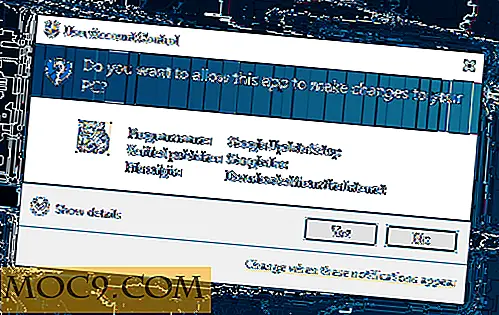Προσαρμόστε τα αποτελέσματα αναζήτησης εικόνων Google με αυτό το απλό τέχνασμα
Από προεπιλογή, όταν πραγματοποιείτε μια αναζήτηση στις Εικόνες Google, θα ανακτήσει και θα εμφανίσει όλες τις εικόνες που σχετίζονται με τον όρο αναζήτησης. Εάν θέλετε να φιλτράρετε το αποτέλεσμα, πρέπει να κάνετε κλικ στο εικονίδιο "Cog" και να μεταβείτε στην "Advanced Search" προτού μπορέσετε να διαμορφώσετε τις ρυθμίσεις για τις εικόνες που έχουν επιστραφεί. Εάν είστε σαν εμένα, οι οποίοι χρειάζονται περισσότερες φορές "δωρεάν" και "μεγάλες" εικόνες, εδώ είναι ένα απλό τέχνασμα για να προσαρμόσετε το αποτέλεσμα αναζήτησης των εικόνων Google, ώστε να επιστρέφει πάντα αυτό που θέλετε να βρείτε.
1. Μεταβείτε στην αναζήτηση Google για προχωρημένες εικόνες και ρυθμίστε τις ρυθμίσεις που θέλετε για τις εικόνες σας, αφήστε κενό τον όρο αναζήτησης (ολόκληρη την ενότητα "Βρείτε εικόνες με ..."). Για αυτό το παράδειγμα, έχω επιλέξει "Μεγαλύτερο από 800 × 600" για μέγεθος εικόνας και "δωρεάν χρήση ή κοινή χρήση" για δικαιώματα χρήσης.

Κάντε κλικ στην επιλογή "Σύνθετη αναζήτηση". Θα σας φέρει στη σελίδα αναζήτησης εικόνων Google.
2. Το μόνο που έχετε να κάνετε είναι να προσθέσετε σελιδοδείκτη σε αυτήν τη σελίδα. Την επόμενη φορά που θα φορτώσετε αυτήν τη διεύθυνση URL και θα κάνετε μια αναζήτηση εικόνων, τα αποτελέσματα θα φιλτραριστούν αυτόματα με τα κριτήρια αναζήτησης που ορίσατε.
Εναλλακτικά, μπορείτε να δημιουργήσετε μια προσαρμοσμένη μηχανή αναζήτησης στο Chrome.
1. Στο Google Chrome, μεταβείτε στην ενότητα "Ρυθμίσεις" και κάντε κλικ στην επιλογή "Διαχείριση μηχανών αναζήτησης".
2. Στην ενότητα "Άλλες μηχανές αναζήτησης", προσθέστε μια νέα μηχανή αναζήτησης. Προσθέστε τη διεύθυνση URL στην οποία &as_q= σελιδοδείκτη νωρίτερα και μην ξεχάσετε να προσθέσετε "% s" πίσω από την παράμετρο " &as_q= ".

Αυτό είναι. Τώρα μπορείτε να κάνετε αναζήτηση απευθείας από το omnibar με τη λέξη-κλειδί "εικόνες".